はじめに
まず大事なことを書きます
Pro Microの取り付け面は左右で違います!!!!!
電子工作なんて全くやったこともないところから、自作キーボードのキットを買って挑戦したところ、ものの見事に失敗(半分)したので、調べたことを残します
動機
-
入力デバイスに凝ってみたかった
文房具が好きなのだけれど、メモは大体パソコンであんまり使う機会がない…
文房具が好きなのって何でだっけと考えたところ、入力デバイスが好きなんじゃねという発想に。 -
肩こり解消
肩が凝りすぎて頭痛がしてくることがたまにあったので。
分割型のキーボードは肩を開いた姿勢で打鍵できるので体が楽になるそうです。
選定
正直、既成品(ErgoDoxEZを含む)でもいいかなーと思ったのだけど、
どうせ他のも欲しくなるだろうし、話の種にもなるかなーと思って自作を選びました。
自作キーボード、の中でもキットを買って組み立てる奴は結構種類があります。
有名どころだとErgoDoxやLet's Split, Planckとか。キー数を減らして、分割するのが流行りなのかな?
あとは格子状(Ortholinear)といってキーが碁盤のように綺麗に並んでいるものがよく作られています。
以下リンクに主要な自作キーボードをまとめていただいてありますので参照
レツプリ他自作キーボードまとめ
Let's Splitという、4×6の分割キーボードがビルドログも多く、昨年流行ったそうなのですが、数字キーがないのはちょっと不便そうだなと思ったので、一段多いNyquistを選択しました。
買い物編
パーツ
| 名前 | 数量 | 購入元 | 小計 |
|---|---|---|---|
| Nyquist Keyboard PCBs - 60% Split Ortholinear | 1 | keebio | $19.99 |
| Pro Micro - 5V/16MHz - Arduino-compatible ATmega32U4 | 2 | keebio | $15.98 |
| Nyquist - Plates/Case | 1 | keebio | $44.99 |
| Gateron Switches (Milky Brown) | 70 | MEHKEE | $19.60 |
| DSA Sublimated Keysets (60% BaseKit) | 1 | Pimpmykeyboard | $46 |
| DSA Sublimated Keysets (60% TextKit) | 1 | Pimpmykeyboard | $31 |
| YOLEO オーディオケーブル 4極 | 1 | Amazon | ¥799 |
| microUSBケーブル | 1 | 家にあった | 0 |
| これに海外サイトは送料が$25ぐらいずつ。合計で2万ちょいぐらい? |
補足
- 基盤(PCB)の他にもダイオードや抵抗など諸々必要なものはありますが、Kitの中に含まれているので大丈夫!
- キースイッチはCherryMX互換品と書いてあればどのメーカーでもOK
- 3Pinのものと5Pinのものがあると思いますが、どっちでも大丈夫!3Pinの方が若干安い
道具
| 名前 | 数量 | 小計 |
|---|---|---|
| 白光 ダイヤル式温度制御はんだこて FX600 | 1 | ¥3900 |
| フジ矢 スモールニッパ 110mm | 1 | ¥1300 |
| 白光(HAKKO) こて台 | 1 | ¥1600 |
| goot はんだ吸取り線 | 1 | ¥173 |
| goot 電子工作用はんだ | 1 | ¥250 |
- 温度調節のできるはんだごて、こて台、はんだは必須。
- はんだ吸い取り線、吸取り器もあったほうがいい。(ProMicroが失敗した時のことを考えると、吸取り器の方が良さそう)
- はんだは電子工作用の1mm径のものを買ったけど、0.8mmのがあればそっちのほうがいい気がする。
- フラックスはいらない。除去剤は欲しいかも
その他
-
3M しっかりつくクッションゴム 7.9x2.2mm 丸形
ケース下はネジがむき出しになっていて机を傷つけそうだったので。
滑り止めになって安定感が増すのであったほうがいいと思う -
キーボードタッチセンサー
ホームポジション判定用に。全部が同じサイズのキーだし、あったほうがいいと思う。 -
キーキャップ外し
キーキャップは唯一再利用の効くパーツなので、あると安心 -
パームレスト
サンワサプライ 低反発リストレストミニを2つ買いました。結構いい感じの高さなのでおすすめです。
買ってないけどあったほうが良かった
- マスク
ハンダに含まれているフラックスが蒸発するときの煙が結構臭うので。
メガネも掛けたほうがいいです。 - テスター
ダイオードや抵抗器の確認用に。作り上げてから交換は難しいので、すべてがおじゃんになる悲しみに比べれば安いものだと思います。
さらに安くあげるには
-
キーキャップ
Amazonや他のショップでも一式3000円以内で買えたりする。
他にもMassdropやジャンク品からはぎ取るなど。 -
ケース
アクリル加工のもので十分。渋谷などに加工してもらえるお店もある。
Let's Split(レツプリ)を作った
道具まで揃えるとErgoDoxEZ($299)の方が安上がりなのでは?
やめろ!
ハンダ付けについて
しっかり道具を揃えればそれほど難度は高くないです
サイトなどを見て一度勉強してから取り組みましょう
電子工作のコツ/はんだ付け | 村田製作所 - Murata
温度は以下のサイトを参照し350℃前後でやりましたが、とくに不自由なかったです。
世界最小級のキーボード The Planck Keyboard を作ってみた
ハンダ付けする箇所が多くて結構目がきついですが。。。
個人的なコツ
- 秒数を数えるときは1,2,3,4 1,2と唱えた方がやりやすい
- はんだを当てるときは上からではなく基盤に沿わせるように
- こて先はこまめに掃除
組み立て
Nyquist 組み立て(1)
Nyquist build log
基本は上記のビルドログが詳しいので記載の手順どおりにやればOK。
バージョンによって異なる手順のものがあったりするので、補足を書きます。
ちなみに今回のNyquistはver1.5です。
ダイオード
片手分30個、合計60個のダイオードを取りつけます。
どこでも書いてありますが基盤の四角い方に、ダイオードの黒い方を向けます。
裏表どちらに付けても良いそうなのですが、左右で違うように付けておくと、この後のTRRS JacksとProMicro取り付けの際に間違いが減るので推奨します。
また、ダイオードは予め曲げておいたほうがいいです。
曲げ方は
- ダイオードの真ん中部分を片方の手でつまんで
- 曲げたい足の上から指の腹でおさえて
- 手を倒すようにして曲げる
と綺麗に曲がります!つまんで曲げようとするとぐにゃぐにゃになりやすいので注意です!
抵抗
I2C用の抵抗を2つどちらか片方だけに付けます。
購入した時期によって、2つ入ってたり、4つ入ってたりするようなのですが、4つ付けても問題はないし、2つだけでも大丈夫なのだそう。
ちなみにこれは自作キーボードDiscord部屋にて質問した際に教えていただきました。
これから自作キーボードを作りたいと考えている皆さんはぜひ加入してモチベーションを高めるといいと思います。
Self Made Keyboard in Japan Discord Server を開設した話
TRRS jacksとリセットボタン
左右を4極のオーディオケーブルで繋ぐ際に使用するジャックを取り付けます。
これも左右で付ける位置が違うので注意!!!
また、ver1.4からはジャンパーが不要になっていますので、焦らぬよう
ProMicroピンヘッダ
ピンヘッダを取り付けます。これも左右で取り付け位置が違います!!!
短い方を基板側にしてハンダ付けしましょう。
黒い仕切りは、取ると高さが減って付属のものとは違うスペーサーが使えるようになるそうです。
が、結構固くてピンヘッダが折れそうになるのであまりおすすめしません…
キースイッチ
ここまでくるともう7割ぐらい終了です。キースイッチは、忘れないように4隅とProMicro予定位置の裏から付けましょう。
5Pinのキースイッチを買ったからなのかは分かりませんが、意外と固くてケースがたわみそうになるので、アクリルのものを買った人は要注意かと思います。
また、キースイッチのピンの部分なのですが、真っ直ぐになっていないまま刺そうとすると、基盤とぶつかって曲がってしまうことがあるので、ウラ面を見ながら一つずつ付けましょう。
ProMicro
ほぼ最後の作業といっていいProMicroの取り付けですが、必ず!!!動作確認をしましょう!!
そして、もう一度向きと取り付け位置が正しいかを確認しましょう!!!
何故ここまで強調するかというと、ProMicroの取り付け後は外して元に戻すことが非常に難しくなるからです。
ここまで少なくとも4時間ぐらいは時間を消費していると思いますので、努力を無駄にしないためにも、
- 接着剤でProMicroのmicroUSB端子まわりを補強
- microUSB端子は直接抜き差ししないで済む、マグネット式か、延長ケーブルを
- はんだづけする前にファームウェアの書き込みを行う
ようにしましょう!
ProMicroの接着に関しては下記のサイトの写真を見て真似してください
Let's Split Build Log
ちなみに、失敗したほうのProMicroに端子を刺したまま軽くひねったところ、本当にあっさりもげたので、本当に対策したほうがいいと思います。
ケース
スペーサを挟んでネジで止めるだけなので特に注意することもないです。
サンドイッチ式のケースは間にホコリが入りそうで、インナーが欲しくなってきますね…
firmwareの書き込み
これもそれほど難度は高くないです。
Ubuntuでやりましたが、
1 依存関係をダウンロードして
sudo apt-get update
sudo apt-get install gcc unzip wget zip gcc-avr binutils-avr avr-libc dfu-programmer dfu-util gcc-arm-none-eabi binutils-arm-none-eabi libnewlib-arm-none-eabi
- avrdudeをダウンロード
sudo apt install avrdude
- qmk-firmwareをcloneしてきて、
git clone git@github.com:qmk/qmk_firmware.git
- 展開したフォルダに移動してmakeコマンドを打ち、
sudo make nyquist:default:avrdude
- 指示されたタイミングでリセットボタンを押すだけ!
キーマップをカスタマイズするときは、keyboards/nyquist/defaultなどを適当なディレクトリ名でコピーして、中のkeymap.cをいじってください。
Cの知識がなくても、Ctrlキーを入れ替えたりするぐらいなら、見様見真似でできるので大丈夫です!
Quantum Mechanical Keyboard Firmware
おわりに
自作キーボード、間違えやすいポイントをしっかり押さえれば、作るのは難しくないです!
ハンダ付けも、80箇所以上やるので自然にコツがつかめてきます!
ただ、結構細かい作業が数時間続くので、肩こりと目の疲れが…
海外通販で複数のサイトから買ってくるから送料がバカにならなくて、ErgoDoxとか買ったほうがコスパがいい…
簡単簡単言ってるけど、自分は失敗したし、向いてないのかな…
おとなしく既成品を買うか…
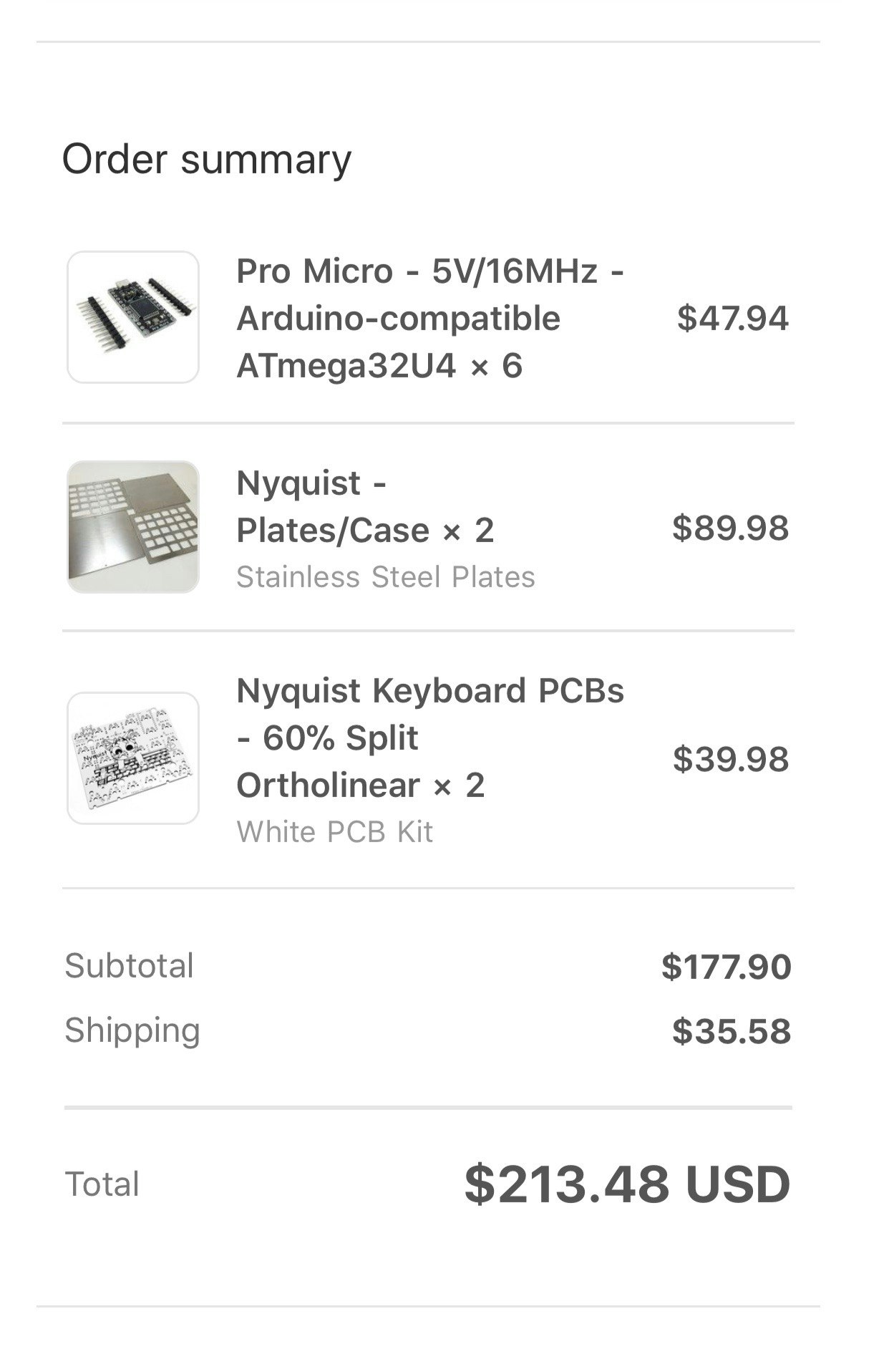
次は使い心地とキーマップ、カスタマイズについて書きます!


